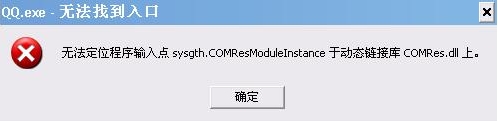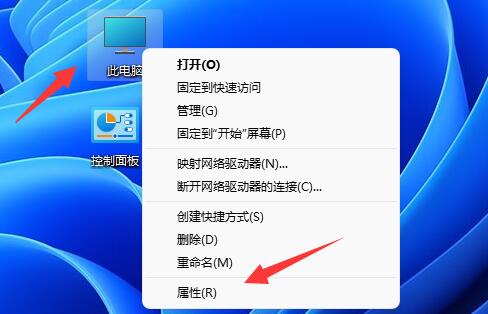很多用户都把电脑升级到了win10系统,但是你知道Win10系统是怎么禁止后台自动安装软件的吗?接下来,边肖将为您带来Win10禁止自动安装软件的方法。感兴趣的用户来下面看看吧。
Win10系统中如何禁止后台自动安装软件?
方法1:
1.Win R打开操作,操作过程中输入gpedit.msc打开组策略。
 2,计算机配置-Windows设置-安全设置-本地策略-安全选项-用户帐户控制。
2,计算机配置-Windows设置-安全设置-本地策略-安全选项-用户帐户控制。
: 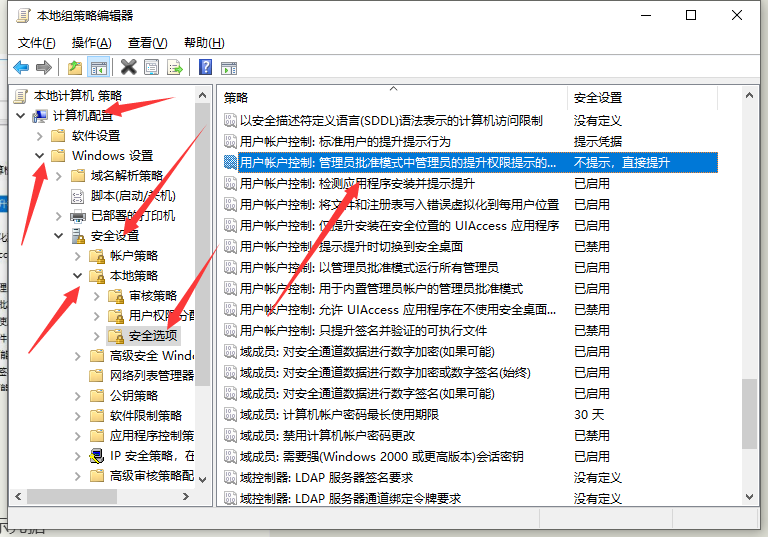 3.管理审批模式下管理员的提升提示行为-更改为“提示凭据”。
3.管理审批模式下管理员的提升提示行为-更改为“提示凭据”。
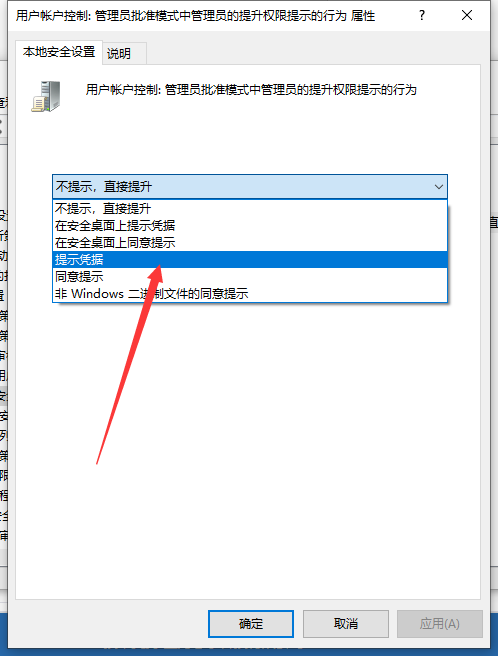 方法2:
方法2:
1.首先,右键单击电脑桌面上的“我的电脑”图标,然后单击弹出菜单上的“管理”选项。
: 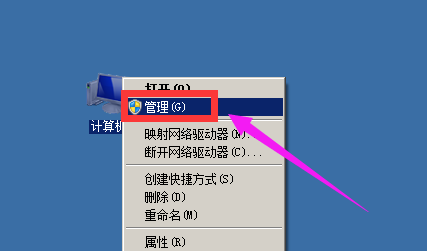 2.然后在打开的计算机管理窗口中,单击服务和应用程序下的“服务”选项。
2.然后在打开的计算机管理窗口中,单击服务和应用程序下的“服务”选项。
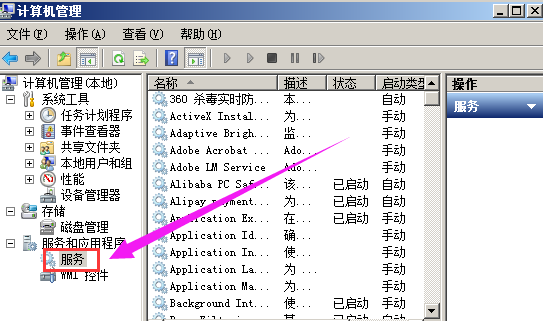 3,然后双击服务下方右侧框中的“Windows Installer”选项。
3,然后双击服务下方右侧框中的“Windows Installer”选项。
4.最后,在打开的Windows Installer属性窗口中,将启动类型更改为“禁用”,然后单击“确定”。